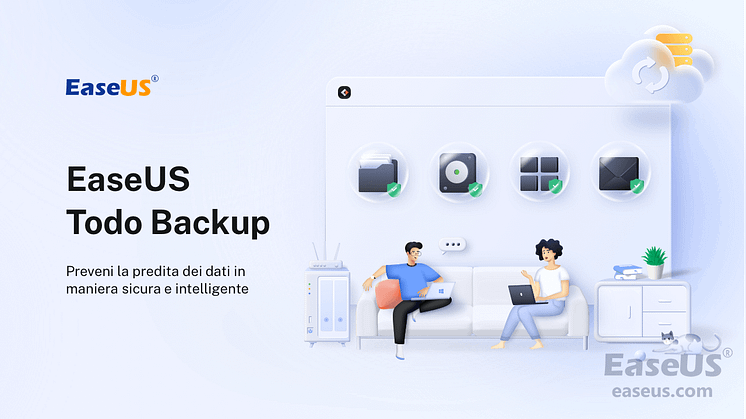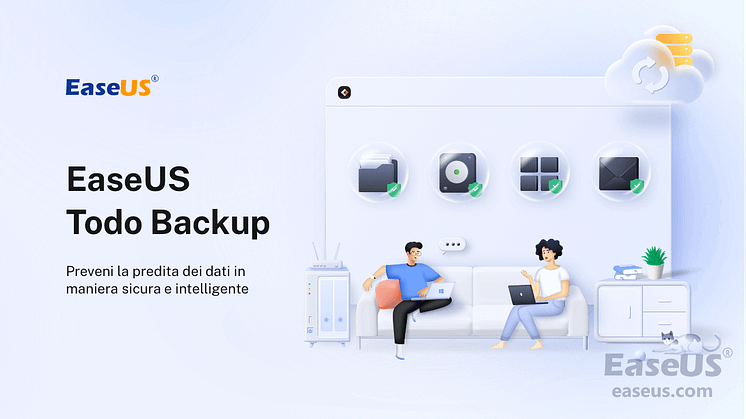
Comunicato stampa -
Come Correggere L'errore di Immagine non Valida Windows
Che cosa è l'errore Immagine non valida
La "Correzione dell'errore di Immagine non valida" viene di tanto in tanto richiesta dagli utenti che attualmente eseguono Windows 10. A partire da Windows 8, infatti, ogni volta che viene controllato un aggiornamento, verrà automaticamente scaricato e installato sul computer, anche se era un aggiornamento difettoso.
Quando non è possibile aprire un programma EXE specifico a causa di una finestra di dialogo con l'esatto messaggio di errore dietro, e premendo OK non si è fermato il ritorno, i file e le librerie dei programmi che stai tentando di eseguire sono danneggiati.
Solo un aggiornamento di Windows difettoso causa l'errore di immagini errata della maggior parte delle applicazioni .exe? Non proprio. Qualsiasi fattore correlato a un problema di corruzione del file o del sistema dovrebbe assumersi la responsabilità. Ad esempio, pulizia eccessiva del sistema, eliminazione di file di programma critici, infezioni da virus o malware, ecc.
Effettuare un backup di dati prima di correggere l'errore
Sappiamo quanto sia fastidioso e disgustoso ricevere un popup infinito, che ti proibisce di avviare normalmente qualsiasi programma su PC. Niente più tolleranza per la cattiva immagine! Vediamo come rimuovere l'errore in modo che il prompt non venga più visualizzato. Prima di farlo, è assolutamente necessario eseguire il backup del tuo computer e assicurarti che i tuoi dati siano al sicuro.
EaseUS Todo Backup, uno strumento di backup di file e sistema di Windows ti consente di creare backup dei tuoi file importanti o dell'intera partizione/disco con facilità.
Scarica e installa il software di clonazione del disco EaseUS sul tuo PC, dove i programmi hanno difficoltà ad aprirsi a causa di un errore Bad Image. Avvia il software e segui la guida per creare un backup completo della partizione del disco. È un passaggio significativo per quanto riguarda la necessità di un ripristino del sistema per la rimozione permanente dell'errore Immagine non valida.

Passo 1. Inizia con la selezione dei contenuti del backup.

Passo 2. Esistono quattro categorie di backup, File, Disco, Sistema operativo e Mail, seleziona Disco.

Passo 3. È disponibile per eseguire il backup di un intero disco o di una determinata partizione. Scegli quello che ti serve e fai clic su OK.
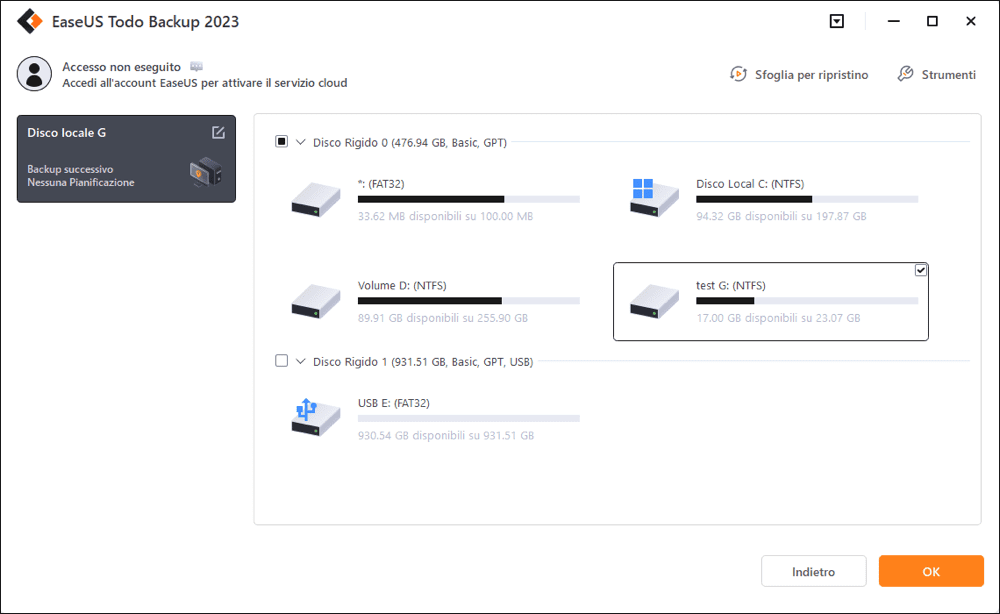
Passo 4. Seleziona la destinazione in cui desideri salvare il backup.

Passo 5. Per il backup del disco/partizione, puoi scegliere di salvare il backup sull'unità locale o sul NAS.

Passo 6. Al termine del processo di backup, l'attività verrà visualizzata a sinistra. Fai clic destro su una qualsiasi delle attività, è possibile gestire ulteriormente il backup come ripristinarlo, creare backup incrementali, ecc
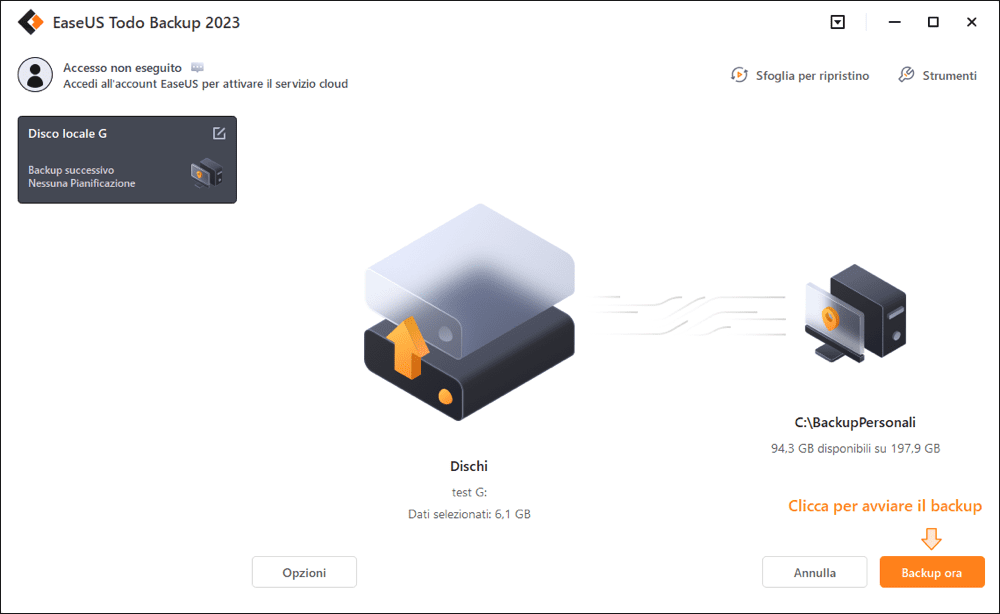
5 metodi migliori per correggere l'errore Immagine non valida
In questa parte, ti presentiamo metodi per risolvere l'errore senza rischio perché hai effettuto un backup dei file importanti.
Risoluzione 1. Reinstallare il programma
Uno. Premere Windows + R contemporaneamente per aprire una finestra di ricerca e digitare appwiz.cpl.
Due. Cliccare il programma che causa l'errore e selezionare Disinstalla.
Tre. Andare al sito web per reinstallare il programma.
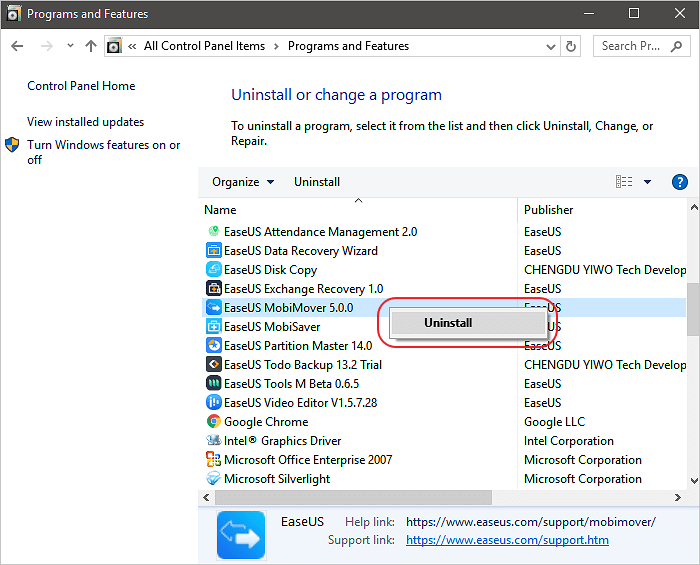
Risoluzione 2. Disinatallare l'aggiornamento difettoso
1. Sulla barra di ricerca, digitare Pannello di controllo e premere Enter.
2. Cliccare Programs and Features.
3. Sul pannello a sinistra, cliccare Visualizza aggiornamenti installati.
4. Sul pannello a destra individuare la versione di aggiornamento di Windows che causa l'errore e fare clic su Disinstalla. Riavviare il computer.
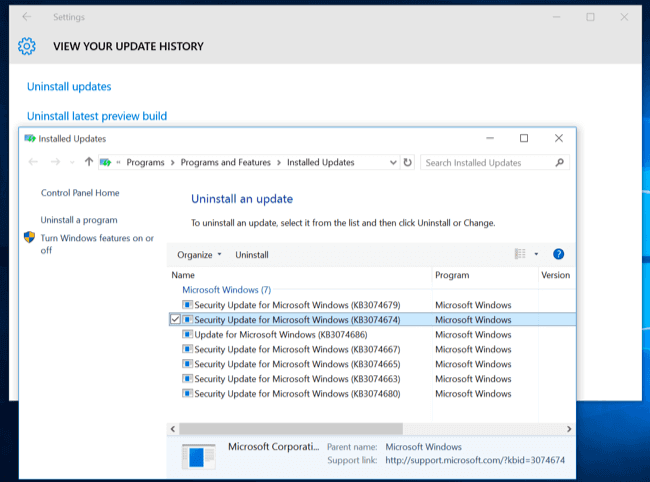
Risoluzione 3. Eseguire SFC scan
1. Premere Windows + X contemporaneamente e cliccare Prompt dei comandi (Admin).
2. Digitare il comando e premere enter:
- Sfc /scannow
- sfc /scannow /offbootdir=c:\ /offwindir=c:\windows
3. Poi il commando inizia subito un controllo su file system e ripara i file di sistema danneggiati. Riavviare il computer.
Risoluzione 4. Eseguire la riparazione automatico
1. Avviare Windows da un supporto di installazione avviabile e continuare con l'opzione Ripara il computer.
2. Cliccare Risoluzioni > Opzioni avanzate e selezionare Riparazione automatica.
3. Attendere al finire la riparazione. Riavviare il computer.
Risoluzione 5. Effettuare il ripristino di sistema
Solo in caso che hai abilitato il ripristino del sistema e creato in precedenza un punto di ripristino del sistema, questa opzione è l'ultima risorsa che dovresti prendere per correggere l'errore di immagine errata.
1. Cercare il ripristino del sistema in Windows 10, fare clic su Crea un punto di ripristino.
2. Fare clic su Ripristino quindi selezionare un altro punto di ripristino e premere Avanti. Seguire la procedura guidata per eseguire il ripristino del sistema per tornare al punto di sistema in cui non si è verificato alcun errore Immagine errata.
Conclusione
Se riscontri un errore di immagine errata su Windows 10, leggi attentamente questo tutorial e utilizza i metodi pratici per risolvere il problema in modo efficace. Se ci sono altri problemi nel progetto per risolvere questo problema, puoi contattare il nostro team di supporto tecnico tramite live chat per chiedere aiuto.

Related links
Argomenti
Tags
Fondata nel 2004, EaseUS è un'azienda software leader a livello internazionale nei settori del recupero dati, del backup dati e della gestione disco, con lo scopo di sviluppare ed esplorare un'esperienza digitale sicura per tutti. Ci stiamo impegnando per innovare e creare una potente ed efficace piattaforma di sicurezza dei dati nel mondo.

![[Risoluzioni] Cronologia File Windows 10 non Funziona](https://mnd-assets.mynewsdesk.com/image/upload/ar_16:9,c_fill,dpr_auto,f_auto,g_sm,q_auto:good,w_746/tgdw8txxpvkurcnnktjk)